[视频]PS抠图教程使用通道抠出漂亮的美女人像
关于圣天使堡PS抠图教程使用通道抠出漂亮的美女人像,期待您的经验分享,千言万语,表达不了我的感激之情,我已铭记在心
!
更新:2023-12-22 11:26:14优选经验
来自搜狐体育https://sports.sohu.com/的优秀用户化影音手,于2018-09-07在生活百科知识平台总结分享了一篇关于“PS抠图教程使用通道抠出漂亮的美女人像创业年代”的经验,非常感谢化影音手的辛苦付出,他总结的解决技巧方法及常用办法如下:
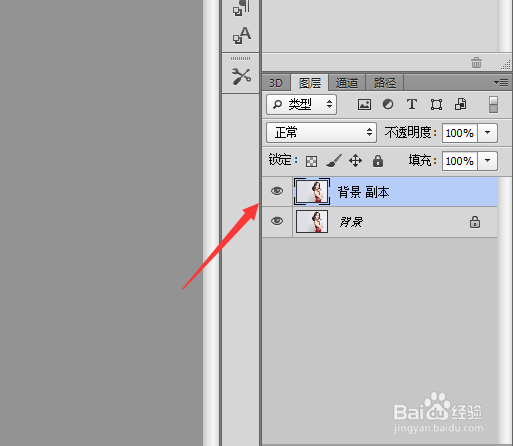 [图]2/10
[图]2/10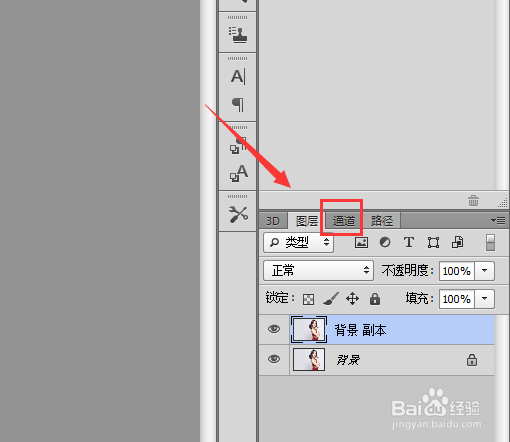 [图]3/10
[图]3/10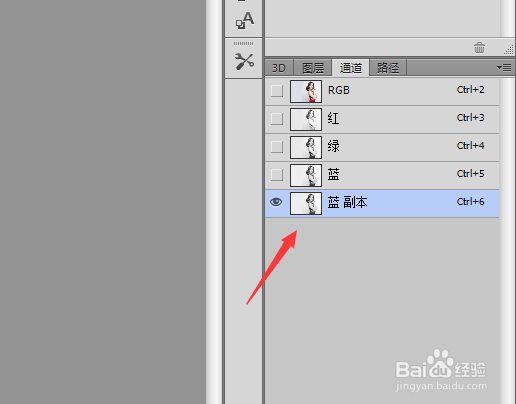 [图]4/10
[图]4/10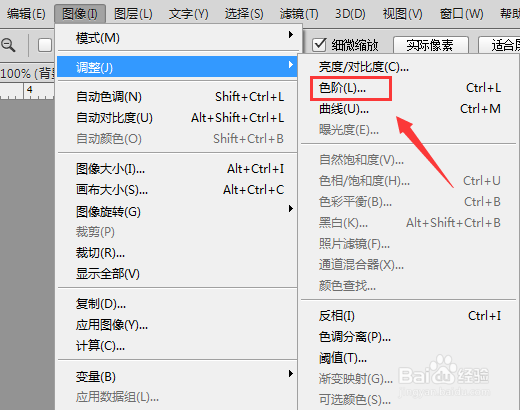 [图]5/10
[图]5/10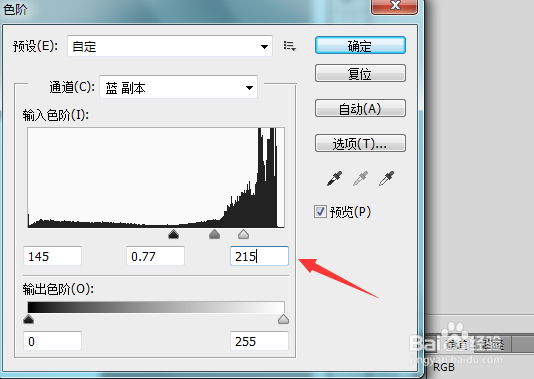 [图]6/10
[图]6/10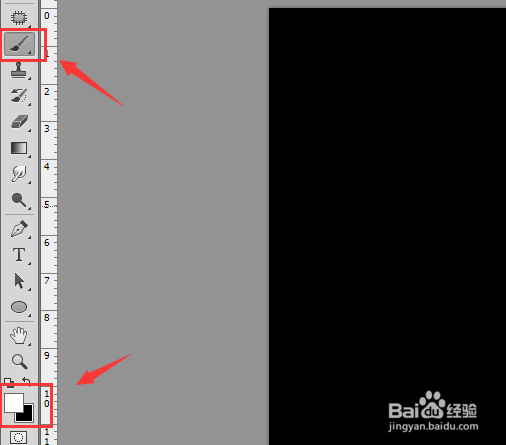 [图]7/10
[图]7/10 [图]8/10
[图]8/10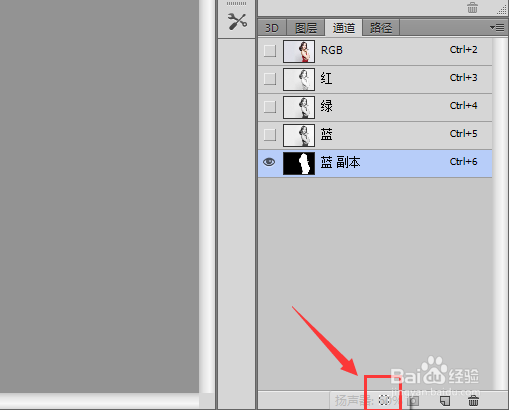 [图]9/10
[图]9/10 [图]10/10
[图]10/10 [图]
[图]
使用ps处理图片时,我们常常需要对图片进行合成操作,在图片合成的时候我们就要对人物进行抠图,今天我们就来看一下在ps中如何使用通道抠出漂亮的女人的吧。
方法/步骤
1/10分步阅读首先打开ps然后将我们需要抠图的图片打开,在图层里将这个图片素材复制一份,如图所示:
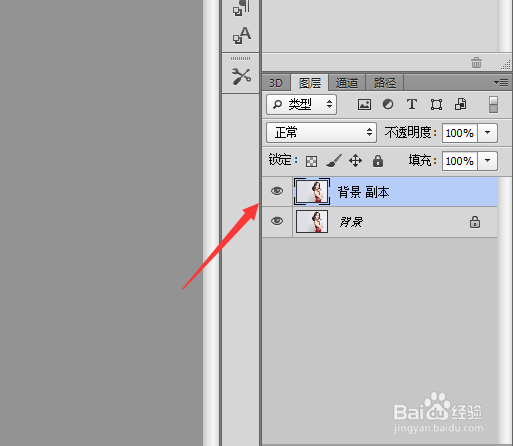 [图]2/10
[图]2/10选择图片素材,然后在找到图层里的通道选项,如图所示:
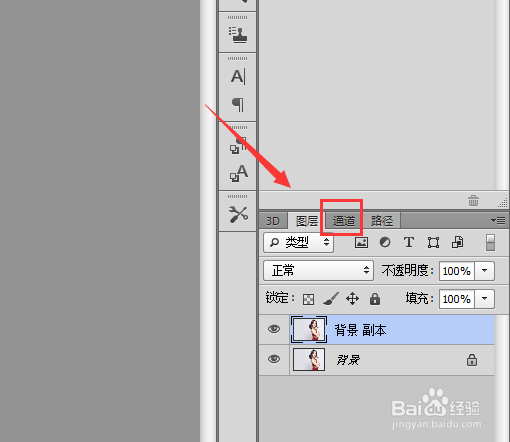 [图]3/10
[图]3/10点击通道选项我们在通道里将蓝色通道复制一份,如图所示:
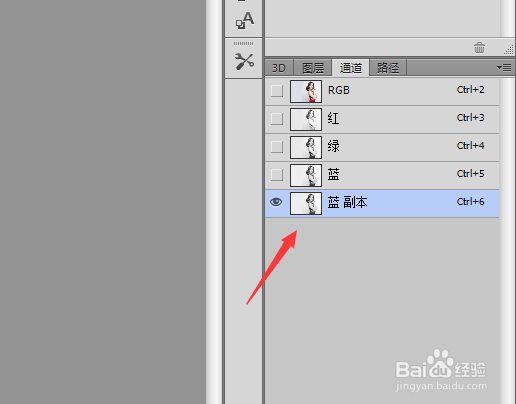 [图]4/10
[图]4/10选择复制的蓝色通道,然后在图像里找到调整选项,点击该选项在其子级菜单哪里找到色阶选项,如图所示:
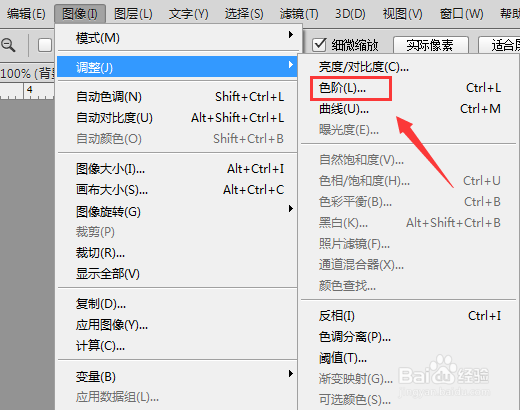 [图]5/10
[图]5/10点击色阶选项在弹出的色阶调节对话框内设置参数值如图所示:
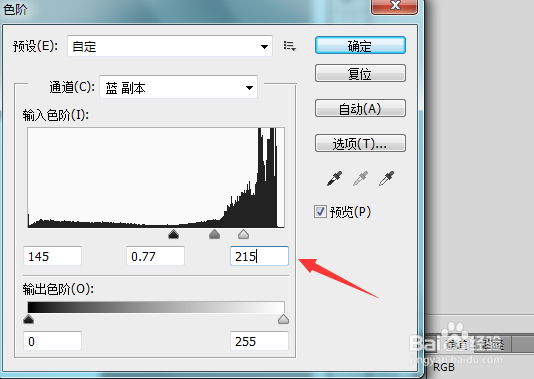 [图]6/10
[图]6/10设置好之后我们点击确定,然后按下Ctrl+I键,将图片方向操作,然后再在工具箱内找到画笔工具,并将前景色设置为白色,如图所示:
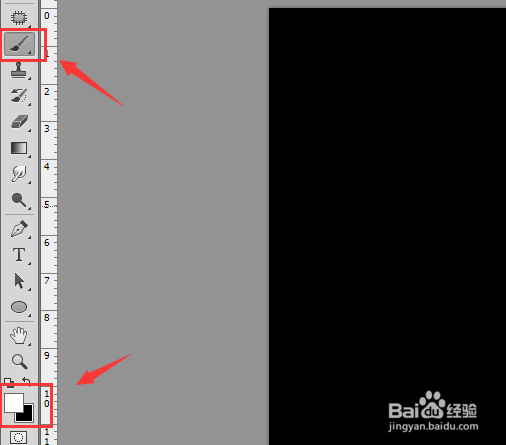 [图]7/10
[图]7/10使用画笔工具将人物全部涂成白色,如图所示:
 [图]8/10
[图]8/10将人物图层白色之后然后在图层的下面找到键通道转换为选区选项,如图所示:
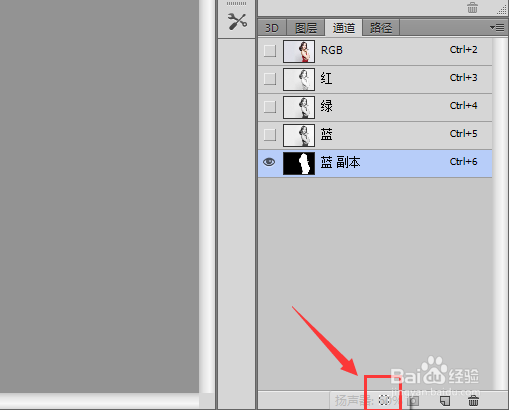 [图]9/10
[图]9/10点击将通道转为选区选项之后可以看到在人物的周边就出现了选区,如图所示:
 [图]10/10
[图]10/10回到图层里选择图层副本,然后按下Ctrl+J键复制选区的内容,并将原图层和图层副本隐藏可以看到最后抠图效果如图所示:
 [图]
[图]编辑于2018-09-07,内容仅供参考并受版权保护
经验备注
我发现了这篇经验很有用:你也认同《PS抠图教程使用通道抠出漂亮的美女人像》的经验分享有价值,就请和朋友们一起分享吧。另外,PS抠图教程使用通道抠出漂亮的美女人像的经验内容仅供参考,如果您需解决具体问题(尤其法律、医学等领域),建议您详细咨询相关领域专业人士。经验知识实用生活指南-解决你所有的生活难题!未经许可,谢绝转载。本文网址:https://www.5058.cn/article/ad310e80093c2a1849f49e02.html
生活/家居经验推荐
- Q[视频]微信怎么设置隐私权限
- Q有多少如何正确的跑步锻炼
- Q请问如何正确的在鱼缸中种植水草
- Q这些【电脑】第1期分享:必须掌握五个电脑...
- Q哪些北京孕妇如何建册建档?
- Q重磅宝妈如何做到工作与接孩子两不误?
- Q假如微信如何能看到对方现在的位置?
- Q寻找中考前十几天怎么冲刺
- Q哪有如何在线上缴纳医保费用
- Q原创如何饲养宠物螃蟹?
- Q问大家玫红色怎么调
- Q假如知道车牌号怎么查询车主电话
- Q都说怎样在网上预约办理离婚
- Q有谁知道和女生聊天技巧,看了马上告别光棍。
- Q告知第一次坐飞机注意事项?
- Q要怎么政府怎样知道你是否加入其他国籍?
- Q有多少打了狂犬疫苗后的注意事项
- Q怎样关于如何练字,分享给想练好书法的人
- Q是什么豆芽的生长过程观察日记(7天左右带图解...
- Q原神2.3雪山八个石碑在哪
- Q[视频]苹果手机怎么设置指纹解锁
- Q[视频]这个饿了么怎么举报商家
- Q健康码和行程码在微信哪里
已有 73844 位经验达人注册
已帮助 215867 人解决了问题


